Edytowanie tabeli
Możesz edytować wszelkie tabele niestandardowe, które tworzysz. Tabele standardowe lub zarządzane tabele niestandardowe mogą mieć ograniczenia dotyczące zmian, jakich można w nich dokonać.
Tabelę można przeedytować, wykonując następujące czynności:
Właściwości tabeli. Więcej informacji: Edytowanie właściwości tabeli za pomocą Power Apps
Kolumny. Więcej informacji: Tworzenie i edytowanie kolumn w Microsoft Dataverse
Relacje. Więcej informacji: Tworzenie i edytowanie relacji między tabelami
Klucze. Zobacz Definiowanie kluczy alternatywnych odwołujących się do wierszy
Można również wprowadzić zmiany do wierszy, które obsługują tabele:
Reguły biznesowe. Więcej informacji: Twórz reguły biznesowe i rekomendacje do stosowania logiki w formularzu
Wyświetlenia. Więcej informacji: Tworzenie i edytowanie widoku
Formularze. Więcej informacji: Tworzenie i projektowanie formularzy
Pulpity nawigacyjne. Więcej informacji: Tworzenie i edytowanie pulpitów nawigacyjnych
Uwaga
Standardowe tabele to typowe tabele, jakie są zawarte w środowisku, które nie są tabelami systemowymi lub niestandardowymi. Zarządzane tabele niestandardowe to takie, które zostały dodane do systemu przez zaimportowanie rozwiązania zarządzanego. Stopień, do którego można edytować te tabele, zależy od właściwości zarządzanych ustawionych dla każdej z nich. Wszystkie właściwości, które nie mogą być edytowane, zostaną wyłączone.
Edytuj właściwości tabeli za pomocą Power Apps
W obszarze Power Apps wybierz pozycję Rozwiązania, otwórz wybrane rozwiązanie niezarządzane, a następnie wybierz tabelę, którą chcesz edytować. Aby zmodyfikować właściwości tabeli, kliknij polecenie Ustawienia na pasku poleceń, aby wyświetlić okienko Edytuj tabelę w sposób podany niżej:
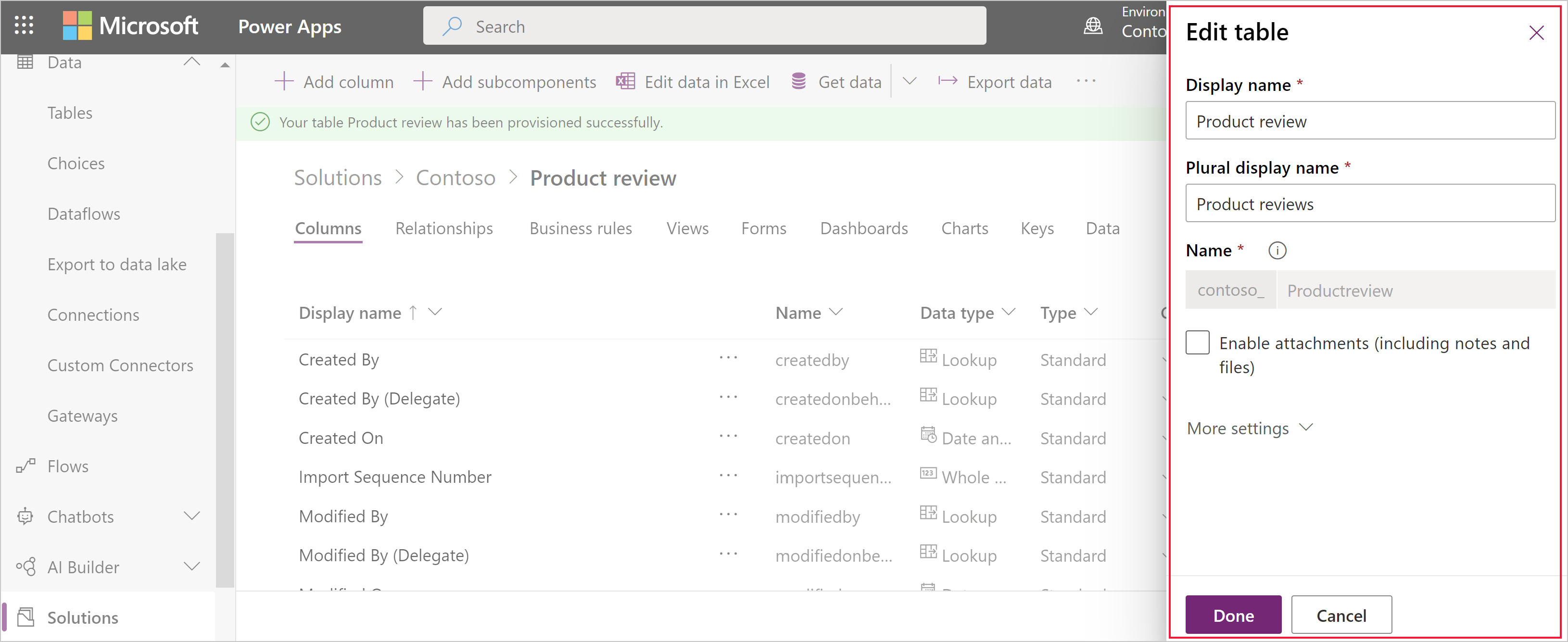
Aby zapoznać się z opisem właściwości dostępnych do edycji, zobacz Tworzenie tabeli.
Uwaga
Po włączeniu tej zmiany nie wszystkie właściwości tabeli mogą być zmieniane. Więcej informacji: Opcje tabeli, które mogą być włączone
Nazwa wielu tabeli standardowych może również być używana w innym tekście w aplikacji. Aby znaleźć i zmienić tekst, w którym użyto tej nazwy, zobacz Edytowanie wiadomości tabeli standardowej
Edytuj tabelę przy użyciu eksploratora rozwiązań
Podczas edytowania tabeli przy użyciu eksploratora rozwiązań należy znaleźć rozwiązanie niezarządzane, do którego chcesz ją dodać.
Otwieranie rozwiązania niezarządzanego
W portalu usługi Power Apps wybierz w lewym okienku nawigacji pozycję Rozwiązania, a następnie na pasku narzędzi wybierz pozycję Przełącz do widoku klasycznego. Jeśli elementu nie ma w okienku panelu bocznego, wybierz …Więcej, a następnie wybierz żądany element.
Na liście Wszystkie rozwiązania otwórz odpowiednie rozwiązanie niezarządzane.
Zmień nazwę folderu tabeli
Użyj Nazwa wyświetlana i właściwości Nazwa w liczbie mnogiej, aby zmienić nazwę tabeli w aplikacji.
Uwaga
Nazwa wielu tabeli standardowych może również być używana w innym tekście w aplikacji. Aby znaleźć i zmienić tekst, w którym użyto tej nazwy, zobacz Edytowanie wiadomości tabeli standardowej
Zmienianie ikon używanych dla tabeli niestandardowych
Domyślnie wszystkie tabele niestandardowe w aplikacji sieci Web mają te same ikony. Możesz utworzyć zasoby sieci Web typu obraz dla ikon, które chcesz mieć dla tabeli niestandardowych. Więcej informacji: Zmienianie ikon dla tabeli standardowych.
Opcje tabeli, które mogą być włączone
W poniższej tabeli przedstawiono opcje, które można włączyć dla tabeli, ale po włączeniu tych elementów nie można ich wyłączyć:
| Opcja | Opis |
|---|---|
| Działania | Umożliwia kojarzenie działań z rekordami dla tej tabeli. |
| Przepływy procesów biznesowych | Umożliwia tworzenie przepływów procesów biznesowych dla tej tabeli. Więcej informacji: Tworzenie przepływu procesów biznesowych w celu standaryzowania procesów. |
| Połączenia | Umożliwia użycie funkcji połączeń w celu pokazania, jak rekordy dla tej tabeli łączą się z rekordami innych tabel, dla których także włączono połączenia. |
| Opinia | Umożliwia klientom pisanie opinii na temat dowolnego rekordu tabeli i ocenianie rekordów tabeli w zdefiniowanym zakresie ocen. Więcej informacji: Włączanie możliwości opiniowania/oceniania tabeli. |
| Uwagi | Umożliwia dołączanie uwag do rekordów tej tabeli. Funkcja uwag umożliwia dodawanie załączników. |
| Kolejki | Umożliwia używanie tabeli z kolejkami. Kolejki usprawniają routing i udostępnianie, udostępniając rekordy tej tabeli w centralnym miejscu, do którego wszyscy użytkownicy mają dostęp. |
| Wysyłanie wiadomości e-mail | Umożliwia wysyłanie wiadomości e-mail za pomocą adresu e-mail przechowywanego w jednym z pól tej tabeli. Jeśli pole Jeden wiersz tekstu mające format Adres e-mail jeszcze nie istnieje dla tej tabeli, włączenie funkcji wysyłania wiadomości e-mail spowoduje utworzenie takiego pola. |
Włączanie lub wyłączanie opcji tabeli
Poniższa tabela zawiera listę opcji tabeli, które można włączyć lub wyłączyć w dowolnym momencie.
| Opcja | Opis |
|---|---|
| Zespoły mające dostęp | Umożliwia tworzenie szablonów zespołów dla tej tabeli. |
| Zezwalaj na szybkie tworzenie | Po utworzeniu i opublikowaniu Formularza szybkiego tworzenia dla tej tabeli użytkownicy mogą utworzyć nowy rekord za pomocą przycisku Utwórz w okienku nawigacji. Więcej informacji: Tworzenie i projektowanie formularzy Jeśli opcja szybkiego tworzenia jest włączona dla tabeli działań niestandardowych, działanie niestandardowe jest widoczne w grupie tabel działań, gdy użytkownicy użyją przycisku Utwórz w okienku nawigacji. Jednak działania nie obsługują formularzy szybkiego tworzenia, więc po kliknięciu ikony tabeli niestandardowej jest używany formularz główny. |
| Obszary, w których jest wyświetlana ta tabela | W aplikacji sieci web wybierz jeden z dostępnych obszarów mapy witryny, aby wyświetlać tę tabelę. To ustawienie nie ma zastosowania do aplikacji opartych na modelach. |
| Inspekcja | Gdy inspekcja jest włączona dla Twojej organizacji. Inspekcja umożliwia przechwytywanie zmian w rekordach tabeli na przestrzeni czasu. Włączenie inspekcji dla encji powoduje także włączenie inspekcji dla wszystkich pól tabeli. Możesz zaznaczyć lub wyczyścić pola, dla których chcesz włączyć inspekcję. |
| Śledzenie zmian | Umożliwia wydajną synchronizację danych dzięki wykrywaniu, które dane zostały zmienione od momentu ich początkowego wyodrębnienia lub ostatniej synchronizacji. |
| Kolor | Umożliwia ustawienie koloru, który ma być używany dla tabeli w aplikacjach opartych na modelu. |
| Opis | Umożliwia podanie łatwego do zrozumienia opisu przeznaczenia tabeli. |
| Zarządzanie dokumentami | Włączenie tej funkcji po wykonaniu innych zadań mających na celu włączenie zarządzania dokumentami dla swojej organizacji umożliwi używanie tej tabeli w ramach integracji z programem SharePoint. |
| Wykrywanie duplikatów | Jeśli dla Twojej organizacji jest włączone wykrywanie duplikatów, włączenie go umożliwi Ci tworzenie reguł wykrywania duplikatów dla tej tabeli. |
| Włącz obsługę na urządzeniach mobilnych | Umożliwia określenie tej tabeli jako dostępnej dla aplikacji Dynamics 365 na telefony i Dynamics 365 na tablety. Możesz również ustawić tę tabelę jako Tylko do odczytu na urządzeniu przenośnym. Jeśli formularze dla tabeli wymagają rozszerzenia, które nie jest obsługiwane w aplikacjach Dynamics 365 na telefony i Dynamics 365 na tablety, użyj tego ustawienia, aby zagwarantować, że użytkownicy aplikacji mobilnej nie będą mogli edytować danych dla tych tabel. |
| Włącz dla programu Phone Express | Umożliwia określenie tej tabeli jako dostępnej dla aplikacji Dynamics 365 na telefony. |
| Korespondencja seryjna | Użytkownicy mogą używać tej tabeli w korespondencji seryjnej. |
| Tryb offline aplikacji Dynamics 365 for Outlook | Umożliwia określenie, czy dane w tej tabeli są dostępne, gdy aplikacja Dynamics 365 for Outlook nie jest połączona z siecią. |
| Obraz podstawowy | Tabele systemowe, które obsługują obrazy, będą już miały pole Obraz. Możesz określić, czy chcesz wyświetlać dane w tym polu jako obraz dla rekordu, ustawiając w tym polu wartość [Brak] lub Obraz domyślny. W przypadku tabel niestandardowych musisz najpierw utworzyć pole obrazu. Po jego utworzeniu możesz zmienić to ustawienie, aby ustawić obraz podstawowy. Więcej informacji: Kolumny obrazów |
| Okienko odczytu w aplikacji Dynamics 365 for Outlook | Umożliwia określenie, czy tabela jest widoczna w okienku odczytu aplikacji Dynamics 365 for Outlook. |
| Użyj pomocy niestandardowej | Po włączeniu tej opcji ustaw adres URL Pomocy, aby określić, co użytkownicy strony widzą po kliknięciu przycisku Pomoc w aplikacji. Użycie pomocy niestandardowej umożliwia dostarczenie wytycznych specyficznych dla procesów firmy obejmujących daną tabelę. |
Zobacz także
Utwórz tabelę
Tworzenie i edytowanie tabel przy użyciu eksploratora rozwiązań
Uwaga
Czy możesz poinformować nas o preferencjach dotyczących języka dokumentacji? Wypełnij krótką ankietę. (zauważ, że ta ankieta jest po angielsku)
Ankieta zajmie około siedmiu minut. Nie są zbierane żadne dane osobowe (oświadczenie o ochronie prywatności).
Opinia
Dostępne już wkrótce: W 2024 r. będziemy stopniowo wycofywać zgłoszenia z serwisu GitHub jako mechanizm przesyłania opinii na temat zawartości i zastępować go nowym systemem opinii. Aby uzyskać więcej informacji, sprawdź: https://aka.ms/ContentUserFeedback.
Prześlij i wyświetl opinię dla